 Hudba
Hudba
V aplikácii Hudba od spoločnosti Apple si ľahko usporiadate a vypočujete svoje nákupy z iTunes Storu, skladby a albumy z osobnej knižnice aj z katalógu Apple Music (kde si môžete na požiadanie prehrávať milióny rôznych skladieb). Jediným kliknutím zobrazíte nasledujúce skladby, históriu prehrávaných skladieb aj text skladby, ktorú práve počúvate. Hudbu, o ktorú máte záujem, môžete nakupovať v iTunes Store.
Všetko je vo vašej knižnici. Položky, ktoré ste si kúpili v iTunes Store alebo pridali z katalógu Apple Music, ako aj hudbu zo svojej osobnej knižnice môžete jednoducho zobraziť a prehrať. Obsah môžete filtrovať podľa dátumu pridania, interpretov, albumov alebo skladieb.
Prezerajte si to najlepšie z Apple Music. Po kliknutí na Prechádzať v postrannom paneli sa zobrazí nová hudba a položky vydané exkluzívne pre Apple Music – službu na streamovanie hudbu dostupnú za mesačný poplatok. Môžete streamovať a sťahovať si viac ako 50 miliónov skladieb bez reklám a vyberať si z rozsiahlej ponuky playlistov, medzi ktorými vždy nájdete ten pravý hudobný mix na každú príležitosť.
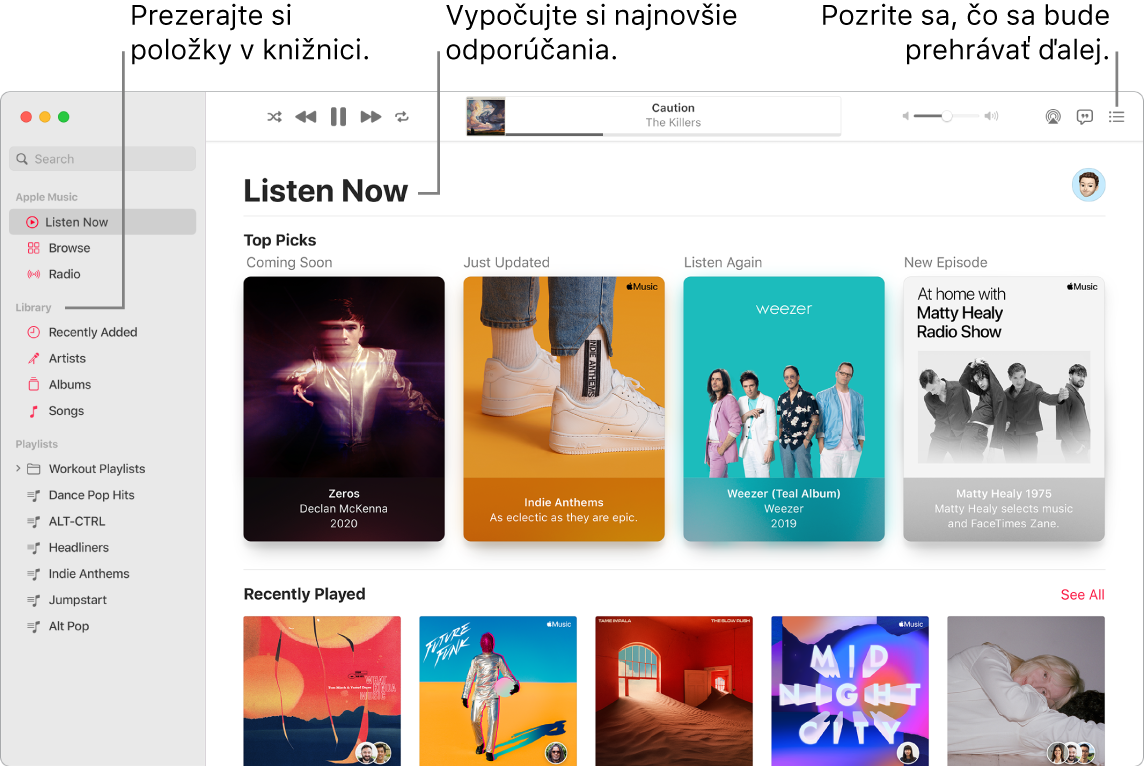
Príležitosť zaspievať si. Kliknutím na ![]() v postrannom paneli sa zobrazí panel s textom aktuálnej skladby (pokiaľ je dostupný).
v postrannom paneli sa zobrazí panel s textom aktuálnej skladby (pokiaľ je dostupný).
Nalaďte sa. Kliknite na Rádio v postrannom paneli a nalaďte si živé vysielanie rádia Apple Music 1 alebo si vypočujte ľubovoľnú epizódu z ponuky programov Apple Music. Objavíte tu rôzne stanice vytvorené pre takmer každý hudobný žáner.
Opýtať sa Siri Povedzte napríklad toto: „Add this song to my library.“ (Pridaj do mojej knižnice túto skladbu)
Jednoduchá synchronizácia. Hudobný obsah môžete synchronizovať priamo v apke Hudba. Keď pripojíte zariadenie, zobrazí sa v postrannom paneli vo Finderi. Potom stačí potiahnuť naň požadovaný obsah. Vo Finderi môžete zariadenie tiež zálohovať a obnovovať.
Nákupy v iTunes Store. Ak si chcete svoju obľúbenú hudbu kúpiť, kliknite v postrannom paneli na iTunes Store. (Ak sa tento obchod na postrannom paneli nezobrazuje, vyberte Hudba > Nastavenia, kliknite na Všeobecné a potom kliknite na Zobraziť iTunes Store.)
Tip: Ak máte na obrazovke núdzu o miesto, prepnite na miniprehrávač. Otvorí sa malé plávajúce okno, ktoré môžete potiahnuť, kam chcete, takže súčasne s počúvaním a ovládaním hudby zvládnete na Macu aj ďalšie činnosti. Ak chcete otvoriť miniprehrávač, vyberte Okno > Miniprehrávač.
Ako používať Touch Bar na vašom 13-palcovom MacBooku Pro. Počas prehrávania skladby sa na Touch Bare zobrazia tlačidlá na prevíjanie dozadu, prehrávanie/pozastavenie a prevíjanie dopredu.

Viac informácií. Pozrite si užívateľskú príručku pre Hudbu.